آموزش ادیت فیلتر در فتوشاپ
در این بخش از آموزش فتوشاپ به آموزش ادیت فیلتر در فتوشاپ خواهیم پرداخت.
در آموزش های قبلی برنامه ی فتوشاپ به آموزش فیلتر در فتوشاپ پرداختیم و در مورد کلیت کار کردن یک فیلتر در فتوشاپ صحبت کردیم اما در این بخش از آموزش فتوشاپ قصد داریم تا به کاربران ادیت فیلتر در فتوشاپ را آموزش دهیم.
در حقیقت آموزش ادیت فیلتر در فتوشاپ به بیان راه هایی برای ادیت یک فیلتر خاص در فتوشاپ پس از آغاز اجرای فیلتر بر روی عکس خواهد پرداخت و هم چنین در خصوص نحوه ی اجرای فیلتر توضیحاتی خواهیم داد.
توجه شود که همانند آموزش فیلتر در فتوشاپ، آموزش ادیت فیلتر در فتوشاپ نیز با نسخه ی CS3 برنامه ی فتوشاپ آموزش داده می شود، هم چنین در آموزش های بعدی فتوشاپ به آموزش های جامع و کامل تری در مورد حالت های خاص یک فیلتر در فتوشاپ خواهیم پرداخت.
قابل ذکر است که آموزش ادیت فیلتر در فتوشاپ به وسیله ی نسخه های دیگر نیز قابل اجرا می باشد اما جهت بهتر اجرا شدن فیلتر در برنامه ی فتوشاپ بهتر است از نسخه ی CS3 این برنامه استفاده نمایید.
تغییر تنظیمات Smart Filter در هر زمان
برای توضیح و بسط آموزش ادیت فیلتر در فتوشاپ از عکس زیر استفاده می کنیم:
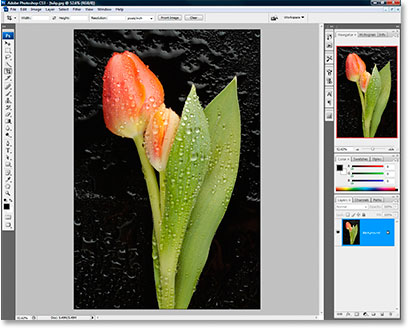
مطابق آموزش های قبلی مخصوصا آموزش فیلتر در فتوشاپ عکس و لایه ی مورد نظر در برنامه ی فتوشاپ را به یک Smart Object تبدیل می کنیم و یک فیلتر را که در اینجا فیلتر Gaussian Blur است را بر روی عکس پیاده می کنیم و تنظیمات لازمه را مطابق عکس زیر در برنامه ی فتوشاپ اجرا می نماییم:
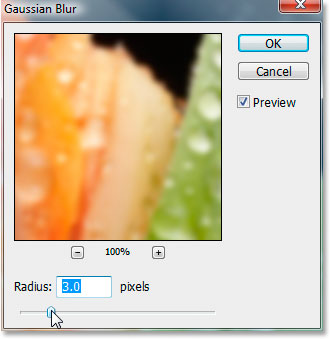
تغییرات در عکس مشاهده می شود:
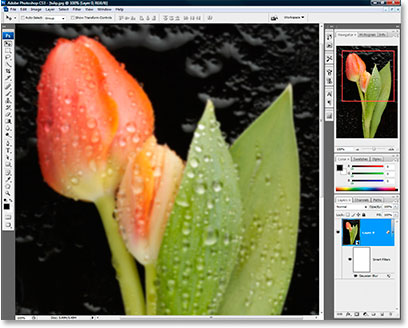
هم چنین در پنل لایه ها در برنامه ی فتوشاپ می توانید همان طور که در آموزش فیلتر در فتوشاپ بیان شد تغییرات مربوطه و هم چنین Smart Filter موجود را ملاحظه نمایید:
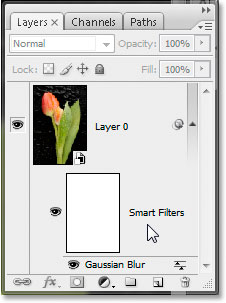
در بسیاری از موارد امکان دارد کاربران در اجرای فیلتر بر روی عکس در فتوشاپ دچار اشتباه شوند و یا تمایل داشته باشند که تنظیمات فیلتر را ادیت نمایند و یا حتی ممکن است که از اجرای چند مرحله ی خاص از مراحل افکت و فیلتر بر روی عکس پشیمان شوند، برای حل این مشکل یکی از راه ها برگرداندن مراحل فیلتر به حالت اولیه، به وسیله ی Undo کردن می باشد اما زمانی که اجرای فیلتر در فتوشاپ بیش از 50 و یا گاهی اوقات 100 مرحله باشد برگرداندن تمامی این مراحل سخت و زمان بر خواهد بود، مسلما کاربران حرفه ایی فتوشاپ دنبال راه دیگری هستند یکی از این راه ها ادیت فیلتر در فتوشاپ است که به راحتی با دو بار کلیک کردن بر روی نام فیلتر در پنل لایه ها در برنامه ی فتوشاپ مطابق عکس پایین سمت راست می توان پنجره ی تنظیمات فیلتر در فتوشاپ را باز کرده و تغییرات لازمه را انجام دهیم بدین ترتیب به وسیله ی آموزش ادیت فیلتر در فتوشاپ دیگر نیازی به انجام کارهای زمان بر نمی باشد:
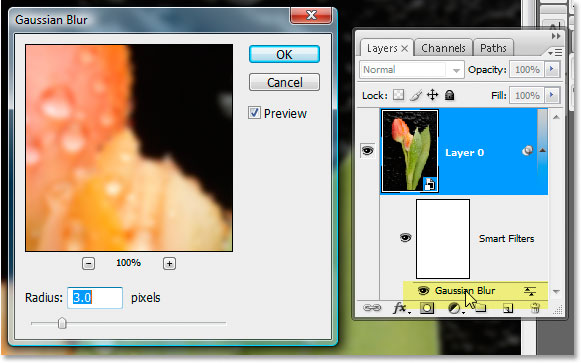
تغییرات را اعمال نموده و بر روی Ok کلیک می کنیم:
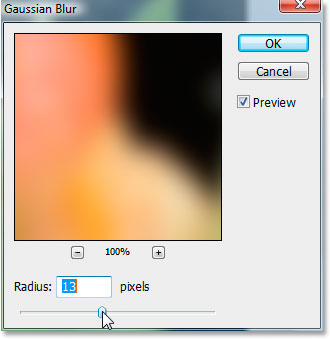
مشاهده می گردد که تغییرات مد نظر بر روی عکس اجرا می شوند:
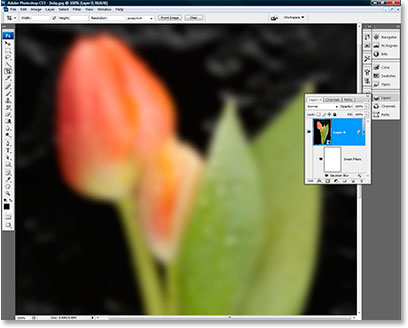
بدین ترتیب در هر زمانی که کاربران برنامه ی فتوشاپ تمایل داشتند که تنظیمات فیلتر را تغییر دهند به وسیله ی آنچه در آموزش ادیت فیلتر در فتوشاپ بیان شد، می توانند این کار را به راحتی انجام دهند.
در حقیقت یکی از اهدافی که آموزش ادیت فیلتر در فتوشاپ دنبال می کرد، صرف زمان کم تر برای کارهای مهم تر در فتوشاپ بود.
در این آموزش، آموزش ادیت فیلتر در فتوشاپ را فراگرفتیم.






